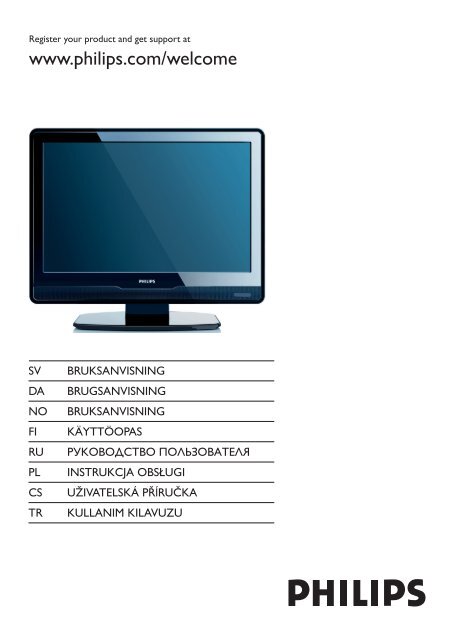Philips TV LCD - Istruzioni per l'uso - NOR
Philips TV LCD - Istruzioni per l'uso - NOR
Philips TV LCD - Istruzioni per l'uso - NOR
You also want an ePaper? Increase the reach of your titles
YUMPU automatically turns print PDFs into web optimized ePapers that Google loves.
Register your product and get support at<br />
www.philips.com/welcome<br />
SV<br />
DA<br />
NO<br />
FI<br />
RU<br />
PL<br />
CS<br />
TR<br />
BRUKSANVISNING<br />
BRUGSANVISNING<br />
BRUKSANVISNING<br />
KÄYTTÖOPAS<br />
РУΚΟΒΟДСТВО ПОЛЬЗОВАТЕЛЯ<br />
INSTRUKCJA OBSŁUGI<br />
UŽIVATELSKÁ PŘĺRUČKA<br />
KULLANIM KILAVUZU
www.philips.com/support<br />
Model<br />
Serial<br />
Country Number Tariff<br />
Austria 0810 000205 €0.07/min<br />
Belgium 078250145 €0.06/min<br />
Bulgaria +3592 489 99 96 local<br />
Croatia 01 3033 754 local<br />
Czech Rep 800142840 free<br />
Denmark 3525 8759 local<br />
Finland 09 2311 3415 local<br />
France 0821 611655 €0.09/min<br />
Germany 01803 386 852 €0.09/min<br />
Greece 0 0800 3122 1280 free<br />
Hungary 0680018189 free<br />
Ireland 01 601 1777 local<br />
Italy 840320086 €0.08/min<br />
Luxembourg 40 6661 5644 local<br />
Netherlands 0900 8407 €0.10/min<br />
Norway 2270 8111 local<br />
Poland 0223491504 local<br />
Portugal 2 1359 1442 local<br />
Romania 1-203-2060 local<br />
Russia (495) 961-1111 local<br />
Serbia +381 114 440 841 local<br />
Slovakia 0800 004537 free<br />
Slovenia 01 280 95 22 local<br />
Spain 902 888 784 €0.10/min<br />
Sweden 08 5792 9100 local<br />
Switzerland 0844 800 544 local<br />
Turkey 0800 261 3302 local<br />
UK 0870 900 9070 local<br />
Ukraine 044 254 2392 local<br />
This information is correct at the time of press. For updated contact information, refer to<br />
www.philips.com/support.
Innholdsfortegnelse<br />
1 Viktig 3<br />
1.1 Sikkerhet . . . . . . . . . . . . . . . . . . . . . . . . 3<br />
1.2 Vedlikehold av skjermen . . . . . . . . . . . . 4<br />
1.3 Miljøhensyn . . . . . . . . . . . . . . . . . . . . . . 4<br />
2 <strong>TV</strong>-en 5<br />
2.1 Oversikt over <strong>TV</strong>-en . . . . . . . . . . . . . . . 5<br />
3 Komme i gang 7<br />
3.1 Plassere <strong>TV</strong>-en . . . . . . . . . . . . . . . . . . . . 7<br />
3.2 Veggmontering av <strong>TV</strong>-en . . . . . . . . . . . . 7<br />
3.3 Koble til antennekabelen. . . . . . . . . . . . 8<br />
3.4 Koble til strømledningen. . . . . . . . . . . . 8<br />
3.5 Holde styr på kablene. . . . . . . . . . . . . . 9<br />
3.6 Sette inn batterier i fjernkontrollen . . . 9<br />
3.7 Slå på <strong>TV</strong>-en . . . . . . . . . . . . . . . . . . . . . . 9<br />
3.8 Første konfigurering . . . . . . . . . . . . . . . 9<br />
4 Bruke <strong>TV</strong>-en 1 0<br />
4.1 Slå <strong>TV</strong>-en av/på eller sette den i<br />
standbymodus. . . . . . . . . . . . . . . . . . . . . . . . 10<br />
4.2 Se på <strong>TV</strong>. . . . . . . . . . . . . . . . . . . . . . . . 10<br />
4.3 Vise tilkoblede enheter . . . . . . . . . . . . 11<br />
4.4 Bruke tekst-<strong>TV</strong> . . . . . . . . . . . . . . . . . . 11<br />
5 Utnytt <strong>TV</strong>-en til fulle 1 2<br />
5.1 Oversikt over fjernkontrollen. . . . . . . 12<br />
5.2 Bruke <strong>TV</strong>-menyene . . . . . . . . . . . . . . . 13<br />
5.3 Justere innstillingene for bilde og lyd 15<br />
5.4 Endre til Butikk- eller Hjem‐modus . . 17<br />
5.5 Bruke avanserte funksjoner for tekst-<br />
<strong>TV</strong>. . . . . . . . . . . . . . . . . . . . . . . . . . . . . . . . . 17<br />
5.6 Bruke elektronisk programguide (EPG)<br />
. . . . . . . . . . . . . . . . . . . . . . . . . . . . . . . . . . . 18<br />
5.7 Justere funksjonsinnstillinger. . . . . . . . 19<br />
5.8 Bruke teksting . . . . . . . . . . . . . . . . . . . 21<br />
5.9 Høre på digitale radiokanaler . . . . . . . 21<br />
5.10 Oppdatere <strong>TV</strong>‐programvaren . . . . . . . 21<br />
6 Installere kanaler 2 2<br />
6.1 Installere kanaler automatisk . . . . . . . 22<br />
6.2 Installere kanaler manuelt. . . . . . . . . . 23<br />
6.3 Omordne kanaler . . . . . . . . . . . . . . . . 24<br />
6.4 Gi nytt navn til kanalene . . . . . . . . . . . 24<br />
6.5 Avinstallere kanaler eller installere dem<br />
på nytt. . . . . . . . . . . . . . . . . . . . . . . . . . . . . . 25<br />
6.6 Oppdatere kanallisten manuelt. . . . . . 25<br />
6.7 Teste digitale mottakerforhold . . . . . . 25<br />
7 Koble til enhetene 2 6<br />
7.1 Oversikt over koblinger . . . . . . . . . . . 26<br />
7.2 Koble til enhetene. . . . . . . . . . . . . . . . 27<br />
7.3 Innstilling av enheter . . . . . . . . . . . . . . 28<br />
7.4 Bruke <strong>Philips</strong> Easylink . . . . . . . . . . . . . 29<br />
7.5 Forberede <strong>TV</strong>-en på digitale tjenester29<br />
8 Tekniske spesifikasjoner 3 1<br />
9 Feilsøking 3 2<br />
9.1 Generelle <strong>TV</strong>-problemer . . . . . . . . . . 32<br />
9.2 Problemer med <strong>TV</strong>-kanaler . . . . . . . . . 32<br />
9.3 Problemer med bildet . . . . . . . . . . . . . 32<br />
9.4 Problemer med lyden . . . . . . . . . . . . . 33<br />
9.5 Problemer med HDMI‐koblingen . . . . 33<br />
9.6 Problemer med PC-tilkobling . . . . . . 33<br />
9.7 Kontakt oss . . . . . . . . . . . . . . . . . . . . . 33
©2008 Koninklijke <strong>Philips</strong> Electronics<br />
N.V. Med enerett. Spesifikasjonene<br />
kan endres uten varsel. Varemerkene<br />
eies av Koninklijke <strong>Philips</strong> Electronics<br />
N.V. eller deres respektive eiere.<br />
<strong>Philips</strong> forbeholder seg retten til<br />
når som helst å endre produkter<br />
uten å måtte endre tidligere leverte<br />
produkter på tilsvarende måte.<br />
Innholdet i denne håndboken<br />
anses som tilstrekkelig for den<br />
tilsiktede broken av systemer.<br />
Hvis produktet eller produktets<br />
deler eller prosedyrer brukes i<br />
andre sammenhenger enn det som<br />
er angitt her, må det innhentes<br />
bekreftelse på gyldigheten og<br />
egnetheten. <strong>Philips</strong> garanterer at<br />
materiellet i seg selv ikke krenker<br />
patenter i USA. Det gis ingen uttrykt<br />
eller underforstått garanti utover<br />
dette.<br />
Garanti<br />
Ingen deler av produktet kan<br />
repareres av brukeren. Ikke åpne<br />
eller fjern deksler for de interne<br />
delene av produktet. Reparasjoner<br />
kan bare utføres av <strong>Philips</strong>servicesentre<br />
og offisielt godkjente<br />
servicesteder. Hvis dette ikke<br />
følges, anses alle garantier, uttrykte<br />
eller underforståtte, som ugyldige.<br />
Enhver bruk som er uttrykkelig<br />
forbudt av denne håndboken,<br />
og eventuelle endringer eller<br />
monteringsprosedyrer som ikke<br />
er anbefalt eller godkjent i denne<br />
håndboken, gjør garantien ugyldig.<br />
Pikselegenska<strong>per</strong><br />
Dette <strong>LCD</strong>-produktet har et høyt<br />
antall fargepiksler. Selv om det har<br />
99,999 % eller flere effektive piksler,<br />
kan det oppstå svarte prikker eller<br />
punkter med sterkt lys (rødt, grønt<br />
eller blått) som vises kontinuerlig<br />
på skjermen. Dette er en strukturell<br />
egenskap ved skjermen (innenfor<br />
vanlige bransjestandarder) og er ikke<br />
en feil ved produktet.<br />
Samsvar med EMF<br />
Koninklijke <strong>Philips</strong> Electronics<br />
N.V.produserer og selger flere<br />
produkter som er beregnet på<br />
forbrukere, og som på samme<br />
måte som ethvert elektronisk<br />
apparat, ofte kan utstråle og motta<br />
elektromagnetiske signaler.<br />
Et av <strong>Philips</strong>’ viktigste<br />
forretningsprinsip<strong>per</strong> er å ta<br />
alle nødvendige forholdsregler<br />
for helse og sikkerhet, slik at<br />
produktene samsvarer med alle<br />
de juridiske kravene og oppfyller<br />
de EMF-standardene som gjaldt da<br />
produktene ble produsert.<br />
<strong>Philips</strong> er forpliktet til å utvikle,<br />
produsere markedsføre produkter<br />
som ikke forårsaker uheldige<br />
helsevirkninger.<br />
<strong>Philips</strong> bekrefter at hvis <strong>Philips</strong>produkter<br />
håndteres riktig ifølge<br />
tilsiktet bruk, er det trygt å bruke<br />
dem ut fra den kunnskapen vi har<br />
<strong>per</strong> dags dato.<br />
<strong>Philips</strong> har en aktiv rolle i utviklingen<br />
av internasjonale standarder for<br />
EMF og sikkerhet, noe som gjør det<br />
mulig for <strong>Philips</strong> å forutse den videre<br />
utviklingen på dette området, for slik<br />
å kunne integrere den i produktene<br />
på et tidlig stadium.<br />
Nettspenningssikring<br />
(bare Storbritannia)<br />
Denne <strong>TV</strong>-en har en godkjent<br />
helstøpt sikring. Hvis det<br />
blir nødvendig å bytte<br />
nettspenningssikringen, må den<br />
erstattes med en sikring som har<br />
den samme verdien som er angitt på<br />
sikringen (for eksempel 10 A).<br />
1. Ta av sikringsdekselet og ta ut<br />
sikringen.<br />
2. Den nye sikringen må samsvare<br />
med standarden BS 1362 og ha<br />
godkjenningsmerket fra ASTA.<br />
Hvis du har mistet sikringen, må<br />
du kontakte forhandleren og få<br />
bekreftet den riktige sikringstypen.<br />
3. Sett sikringsdekselet på plass igjen.<br />
På grunn av overensstemmelse med<br />
EMC-direktivet skal ikke støpselet<br />
til dette produktet fjernes fra<br />
ledningen.<br />
Opphavsrett<br />
VESA, FDMI og logoen<br />
VESA‐monteringskompatibel er<br />
varemerker for Video Electronics<br />
Standards Association.<br />
® Kensington og Micro Saver er<br />
amerikanskregistrerte varemerker<br />
for ACCO World Corporation, og<br />
det foreligger utstedte registreringer<br />
og søknader om registrering i<br />
andre land over hele verden. Alle<br />
andre registrerte eller uregistrerte<br />
varemerker tilhører sine respektive<br />
eiere.
1<br />
Viktig<br />
Gratulerer med kjøpet, og velkommen til<br />
<strong>Philips</strong>!<br />
Les denne brukerhåndboken før du begynner å<br />
bruke dette produktet.<br />
Denne delen er viktig! Følg instruksjonene for<br />
sikkerhet og vedlikehold av skjermen nøye.<br />
Produktgarantien gjelder ikke for skader som<br />
har oppstått som følge av at instruksjonene<br />
ikke er fulgt.<br />
For å få fullt utbytte av støtten som <strong>Philips</strong><br />
tilbyr, må du registrere produktet på<br />
www.philips.com/welcome.<br />
Modell- og serienummer for <strong>TV</strong>-en finner du<br />
bak på og på siden av <strong>TV</strong>-en og på emballasjen.<br />
1.1<br />
Sikkerhet<br />
• Hvis <strong>TV</strong>-en utsettes for lave tem<strong>per</strong>aturer<br />
(mindre enn 5 °C) under frakt, åpner<br />
du esken og venter til <strong>TV</strong>-en har fått lik<br />
tem<strong>per</strong>atur som omgivelsene før du pakker<br />
den ut.<br />
• For å unngå kortslutning må du ikke utsette<br />
<strong>TV</strong>-en, fjernkontrollen eller batteriene til<br />
fjernkontrollen for regn eller vann.<br />
• Ikke plasser gjenstander med vann eller<br />
andre væsker på toppen av eller nær<br />
<strong>TV</strong>-en. Søl av væske på <strong>TV</strong>-en kan føre til<br />
elektrisk støt. Hvis det er sølt væske på<br />
<strong>TV</strong>-en, må den ikke brukes. Koble <strong>TV</strong>-en fra<br />
stikkontakten øyeblikkelig, og la en godkjent<br />
reparatør undersøke apparatet.<br />
• Ikke stikk fremmedelementer inn i<br />
ventilasjonshullet. Dette kan føre til skader<br />
på <strong>TV</strong>-en.<br />
• For å unngå risiko for brann eller<br />
elektrisk støt må du ikke plassere<br />
<strong>TV</strong>-en, fjernkontrollen eller batteriene til<br />
fjernkontrollen nær åpen ild (f.eks. tente<br />
stearinlys) og andre varmekilder, inklusive<br />
direkte sollys.<br />
• <strong>TV</strong>-en må ikke plasseres på et sted med<br />
begrenset plass, for eksempel i en bokhylle.<br />
La det være minst 10 cm med luft på alle<br />
sider av <strong>TV</strong>-en. Kontroller at lufttilførselen<br />
ikke blokkeres.<br />
• Hvis <strong>TV</strong>-en skal plasseres på et flatt, hardt<br />
underlag, må du bare bruke stativet som<br />
fulgte med. Ikke flytt <strong>TV</strong>-en hvis den ikke er<br />
skrudd skikkelig fast til stativet.<br />
• Veggmontering av <strong>TV</strong>-en krever<br />
spesialkunnskap og må bare utføres av<br />
kvalifiserte fagfolk. <strong>TV</strong>-en må bare monteres<br />
på en egnet veggbrakett og på en vegg som<br />
tåler vekten av apparatet. Hvis monteringen<br />
på veggen ikke gjøres riktig, kan dette<br />
forårsake alvorlige skader. Prøv aldri å<br />
montere <strong>TV</strong>-en på veggen selv.<br />
• Hvis <strong>TV</strong>-en er plassert på en dreibar<br />
fot eller arm, må du kontrollere at<br />
strømledningen ikke strekkes når <strong>TV</strong>-en<br />
dreies. Strekk på strømledningen kan løsne<br />
kontakter og føre til lysbuedannelse eller<br />
brann.<br />
• Koble <strong>TV</strong>-en fra stikkontakten og<br />
antennekontakten før tordenvær. Ikke rør<br />
<strong>TV</strong>-en, strømledningen eller antennekabelen<br />
når tordenværet pågår.<br />
• Kontroller at du har full tilgang til<br />
strømledningen, slik at det er enkelt å koble<br />
<strong>TV</strong>-en fra stikkontakten.<br />
• Hvis du har høyt volum ved bruk av<br />
øreplugger eller hodetelefoner, kan dette<br />
føre til varig hørselsskade. Selv om høyt<br />
volum kan høres normalt ut over tid, kan<br />
det skade hørselen. Du beskytter hørselen<br />
ved å begrense tiden du har høyt volum når<br />
du bruker øreplugger eller hodetelefoner.<br />
• Når du skal koble <strong>TV</strong>-en fra stikkontakten,<br />
må du gjøre følgende:<br />
NO<br />
NO-3
• Slå av <strong>TV</strong>-en, deretter strømmen<br />
(hvis tilgjengelig).<br />
• Trekk ut strømledningen fra<br />
stikkontakten.<br />
bruke stillestående bilder, kan du redusere<br />
skjermkontrasten og lysstyrken for å unngå<br />
skader på skjermen.<br />
1.3 Miljøhensyn<br />
Resirkulering av emballasjen<br />
Emballasjen til dette produktet er beregnet<br />
på resirkulering. Kontakt lokalmyndighetene<br />
for informasjon om hvordan emballasjen kan<br />
resirkuleres.<br />
• Trekk ut strømledningen fra<br />
kontakten på baksiden av <strong>TV</strong>-en.<br />
Hold alltid i støpselet når du trekker<br />
ut strømledningen. Ikke dra i selve<br />
ledningen.<br />
1.2 Vedlikehold av skjermen<br />
• Slå av <strong>TV</strong>-en og trekk ut strømledningen<br />
før rengjøring av skjermen. Rengjør<br />
skjermen med en myk, tørr klut. Ikke bruk<br />
rengjøringsmidler eller lignende da disse<br />
kan skade skjermen.<br />
• Tørk av vanndrå<strong>per</strong> så raskt som mulig, slik<br />
at det ikke oppstår misdannelser eller at<br />
fargene falmer.<br />
• Ikke berør, trykk, gni eller slå på skjermen<br />
med harde gjenstander da dette kan føre til<br />
varige skader på skjermen.<br />
• Unngå så langt det er mulig, stillestående<br />
bilder som vises på skjermen over<br />
lengre tid. Dette kan for eksempel være<br />
skjermmenyer, tekst-<strong>TV</strong>-sider, svarte stri<strong>per</strong><br />
eller børstelegrafer. Hvis du er nødt til å<br />
Avhending av brukte produkter<br />
Produktet er produsert med materialer<br />
og deler av svært høy kvalitet som kan<br />
resirkuleres og brukes på nytt. Når et produkt<br />
er merket med en søppeldunk med kryss over,<br />
betyr det at produktet dekkes av EU-direktiv<br />
2002/96/EF:<br />
Ikke kast produktet sammen med<br />
husholdningsavfall. Spør forhandleren om<br />
hvordan du kan avhende produktet på sikreste<br />
måte. Ukontrollert avhending av avfall skader<br />
både helse og miljø.<br />
Avhending av brukte batterier<br />
Batteriene som følger med, inneholder ikke<br />
kvikksølv eller kadmium. Avhend medfølgende<br />
og brukte batterier i henhold til lokale<br />
forskrifter.<br />
Strømforbruk<br />
Når <strong>TV</strong>-en er i standby-modus, bruker den<br />
minimalt med energi for å spare miljøet mest<br />
mulig. Aktivt strømforbruk vises på baksiden av<br />
<strong>TV</strong>-en.<br />
Hvis du vil ha mer detaljerte spesifikasjoner,<br />
kan du se produktarket på www.philips.com/<br />
support.<br />
NO-4
2<br />
<strong>TV</strong>-en<br />
Sidekontakter<br />
Denne delen gir en oversikt over de mest<br />
brukte kontrollene og funksjonene til <strong>TV</strong>-en.<br />
2.1 Oversikt over <strong>TV</strong>-en<br />
Kontrollene og lampene på siden<br />
VOLUME<br />
4<br />
MENU<br />
PROGRAM<br />
3<br />
2<br />
1<br />
Bruk kontaktene på siden av <strong>TV</strong>-en når du skal<br />
koble til mobile enheter, for eksempel et<br />
HD-videokamera eller en spillkonsoll. Du kan<br />
også koble til hodetelefoner.<br />
NO<br />
POWER<br />
5<br />
Kontaktene på baksiden<br />
1.<br />
2.<br />
3.<br />
4.<br />
5.<br />
POWER<br />
PROGRAM +/-<br />
MENU<br />
VOLUME +/-<br />
Standby-lampe/fjernkontrollsensor<br />
Bruk kontaktene på baksiden av <strong>TV</strong>-en når du<br />
skal koble til antennen og faste enheter, for<br />
eksempel en HD-platespiller, DVD-spiller eller<br />
videospiller.<br />
DDMerk<br />
Hvis du vil ha mer informasjon om<br />
kontakter, ser du del 7 Koble til enheter.<br />
NO-5
Fjernkontroll<br />
1<br />
2<br />
3<br />
4<br />
5<br />
6<br />
1. . Strøm<br />
2.<br />
3.<br />
4.<br />
SOURCE<br />
TELETEXT<br />
FARGEKNAPPER<br />
Velger oppgaver eller tekst-<strong>TV</strong>-sider.<br />
5. Í, Æ, Î, ï, OK<br />
Navigerings- eller pilknap<strong>per</strong><br />
6.<br />
7.<br />
MENU<br />
P +/-<br />
Programvalg opp og ned<br />
8. ” +/-<br />
Lydstyrke opp og ned<br />
Hvis du vil ha mer informasjon om<br />
fjernkontrollen, kan du se del 5.1 Oversikt over<br />
fjernkontrollen.<br />
7<br />
8<br />
NO-6
3 Komme i gang<br />
3.2 Veggmontering av <strong>TV</strong>-en<br />
Denne delen beskriver hvordan du plasserer<br />
og installerer <strong>TV</strong>-en, og den supplerer<br />
informasjonen i Hurtigguide.<br />
DDMerk<br />
Se i Hurtigguide for instruksjoner om<br />
montering av stativet.<br />
3.1 Plassere <strong>TV</strong>-en<br />
I tillegg til sikkerhetsinstruksjonene i del 1.1 bør<br />
du lese følgende før du plasserer <strong>TV</strong>-en:<br />
• Den ideelle avstanden for å se på <strong>TV</strong> er tre<br />
ganger størrelsen på skjermen.<br />
• Plasser <strong>TV</strong>-en slik at det ikke kommer lys på<br />
skjermen.<br />
• Koble til enhetene før du plasserer <strong>TV</strong>-en.<br />
• Bak på <strong>TV</strong>-en er det et sikkerhetsspor for<br />
en Kensington-lås. Hvis du kobler til en<br />
Kensington-lås for å forhindre tyveri (denne<br />
følger ikke med), må du plassere <strong>TV</strong>-en<br />
innen rekkevidde av et objekt som står fast<br />
(for eksempel et bord) som lett kan festes<br />
til låsen.<br />
BBADVARSEL<br />
Veggmontering av <strong>TV</strong>-en bør bare<br />
utføres av kvalifiserte fagfolk.<br />
Koninklijke <strong>Philips</strong> Electronics<br />
N.V. påtar seg ikke noe ansvar for<br />
feilmontering som fører til ulykker<br />
eller skader.<br />
BBTrinn 1 Kjøp en VESA-kompatibel<br />
veggbrakett<br />
Kjøp én av følgende veggbraketter, avhengig av<br />
størrelsen på <strong>TV</strong>-skjermen:<br />
<strong>TV</strong>-skjermens<br />
størrelse<br />
(tommer/cm)<br />
19”/48 cm<br />
20”/51 cm<br />
22”/56 cm<br />
VESAkompatibel<br />
veggbrakett<br />
(mm)<br />
Fast<br />
100 x 100<br />
26”/66 cm Fast<br />
100 x 200<br />
Trinn 2 Koble til alle kabler<br />
Spesielle<br />
instruksjoner<br />
Ingen<br />
Ingen<br />
Koble til antennekabelen, strømledningen<br />
og alle enheter på baksiden av <strong>TV</strong>-en som<br />
beskrevet i delene under.<br />
Trinn 3: Fest den VESA-kompatible<br />
veggbraketten til <strong>TV</strong>-en<br />
NO<br />
BBADVARSEL<br />
Bruk bare de medfølgende<br />
skruene (M4 for alle modeller) og<br />
avstandsstykkene (4 cm) til å feste den<br />
VESA-kompatible veggbraketten til<br />
<strong>TV</strong>-en.<br />
Skruene som følger med, er utformet<br />
for å tåle vekten av <strong>TV</strong>-en, og de<br />
medfølgende avstandsstykkene<br />
er utformet for å gi enkel<br />
kabelhåndtering.<br />
DDMerk<br />
Avhengig av hvilken VESA-kompatibel<br />
NO-7
veggbrakett du bruker, kan det hende du må<br />
skille monteringsplaten fra veggbraketten<br />
for at installeringen skal bli enklere. Se i<br />
dokumentasjonen som følger med den<br />
VESA-kompatible veggbraketten, for<br />
instruksjoner.<br />
3.3 Koble til antennekabelen<br />
1. Finn <strong>TV</strong> ANTENNA bak på <strong>TV</strong>-en.<br />
3.4 Koble til strømledningen<br />
BBADVARSEL<br />
Kontroller at nettspenningen er<br />
den samme som spenningen som<br />
er angitt bak på <strong>TV</strong>-en. Ikke sett inn<br />
strømledningen hvis spenningen ikke<br />
er den samme.<br />
Slik kobler du til strømledningen<br />
DDMerk<br />
Plasseringen av strømkontakten varierer fra<br />
modell til modell.<br />
1. Finn strømkontakten AC IN bak på eller<br />
under <strong>TV</strong>-en.<br />
2.<br />
3.<br />
Koble den ene enden av antennekabelen<br />
(følger ikke med) til <strong>TV</strong> ANTENNA.<br />
Bruk en adapter dersom antennekabelen<br />
ikke passer.<br />
Koble den andre enden av antennekabelen<br />
til antenneuttaket. Kontroller at kabelen er<br />
godt festet i begge ender.<br />
2.<br />
3.<br />
Koble strømledningen til strømkontakten<br />
AC IN.<br />
Koble strømledningen til stikkontakten.<br />
Kontroller at ledningen er godt festet i<br />
begge ender.<br />
NO-8
3.5 Holde styr på kablene<br />
Dra strømledningen, antennekabelen og alle<br />
de andre kablene til ulike enheter gjennom<br />
kabelholderen (1) bak på <strong>TV</strong>-en.<br />
1<br />
3.7 Slå på <strong>TV</strong>-en<br />
Første gang du slår <strong>TV</strong>-en på, kontrollerer du<br />
at strømledningen er koblet til. Når dette er<br />
i orden, trykker du på POWER på siden av<br />
<strong>TV</strong>-en.<br />
DDMerk<br />
På enkelte <strong>TV</strong>-modeller må du holde inne<br />
POWER-knappen i opptil to sekunder.<br />
Det kan ta opptil 15 sekunder før <strong>TV</strong>-en slår<br />
seg på.<br />
3.8<br />
Første konfigurering<br />
3.6 Sette inn batterier i<br />
fjernkontrollen<br />
1.<br />
Skyv av batteridekselet på baksiden av<br />
fjernkontrollen.<br />
2. Sett inn de to batteriene som følger med<br />
(størrelse AAA, type LR03). Kontroller<br />
at batteripolene (+) og (-) ligger riktig i<br />
forhold til merkene inne i batterirommet.<br />
3.<br />
Skyv dekselet på plass.<br />
DDMerk<br />
Ta ut batteriene hvis du ikke skal bruke<br />
fjernkontrollen på en stund.<br />
Når du slår på <strong>TV</strong>-en for første gang, vises en<br />
meny på skjermen. Du blir bedt om å velge land<br />
og språk for menyene:<br />
Hvis menyen ikke vises, trykker du på<br />
MENU‐knappen for å vise den.<br />
1. Trykk på Î eller ï for å velge språk, og<br />
trykk på OK for å bekrefte valget.<br />
2. Trykk på Î eller ï for å velge land, og<br />
trykk på OK for å bekrefte valget.<br />
Søket starter automatisk. Alle tilgjengelige<br />
<strong>TV</strong>-kanaler og radiostasjoner lagres. Dette<br />
kan ta noen minutter. Skjermen viser<br />
søkefremdriften og antall kanaler som er<br />
funnet.<br />
DDMerk<br />
Hvis ingen kanaler blir funnet, kan du se del<br />
9 Feilsøking.<br />
Hvis senderen eller kabelnettverket<br />
sender ut et automatisk sorteringssignal,<br />
blir kanalene riktig nummerert. I så fall er<br />
installasjonen fullført.<br />
NO<br />
NO-9
4<br />
Bruke <strong>TV</strong>-en<br />
Denne delen hjel<strong>per</strong> deg med grunnleggende<br />
<strong>TV</strong>-funksjoner. Du finner instruksjoner om<br />
avanserte <strong>TV</strong>-funksjoner i Del 5 Utnytt <strong>TV</strong>-en<br />
til fulle.<br />
koblet til stikkontakten. Når det er lenge til<br />
du skal bruke <strong>TV</strong>-en, kan du slå den av og<br />
koble den fra stikkontakten.<br />
Slå på fra standby-modus<br />
4.1<br />
Slå <strong>TV</strong>-en av/på eller sette<br />
den i standbymodus<br />
Slå på <strong>TV</strong>-en<br />
• Hvis strømindikatoren (1) er av, trykker du<br />
på POWER på siden av <strong>TV</strong>-en.<br />
Slå av <strong>TV</strong>-en<br />
1<br />
MENU<br />
PROGRAM<br />
POWER<br />
• Trykk på POWER på siden av <strong>TV</strong>-en.<br />
Strømindikatoren (1) slås av.<br />
• Hvis strømindikatoren er i standby (rød),<br />
trykker du på . på fjernkontrollen.<br />
DDMerk<br />
Hvis du ikke finner fjernkontrollen og vil slå<br />
på <strong>TV</strong>-en fra standbymodus, trykker du på<br />
PROGRAM+/- på siden av <strong>TV</strong>-en. Da slås<br />
<strong>TV</strong>-en av.<br />
4.2<br />
Se på <strong>TV</strong><br />
Bytte kanaler<br />
Gå til standby<br />
1. Tast et tall (1 til 999) eller trykk på P +/-<br />
på fjernkontrollen.<br />
• Trykk på . på fjernkontrollen.<br />
Strømindikatoren endres til standby (rød).<br />
EETips<br />
Selv om <strong>TV</strong>-en bruker veldig lite strøm når<br />
den er i standby-modus, fortsetter den å<br />
bruke energi så lenge den er slått på og<br />
2. Trykk på PROGRAM +/- på<br />
sidekontrollene på <strong>TV</strong>-en.<br />
Trykk på<br />
3. fjernkontrollen for å gå<br />
tilbake til den sist viste <strong>TV</strong>-kanalen.<br />
NO-10
Justere volumet<br />
4.4<br />
Bruke tekst-<strong>TV</strong><br />
1. Trykk på TELETEXT på fjernkontrollen.<br />
Hovedsiden vises.<br />
1. Trykk på ” + eller - på fjernkontrollen,<br />
eller trykk på VOLUME + eller - på<br />
sidekontrollene på <strong>TV</strong>-en.<br />
2. Trykk på [ på fjernkontrollen for å slå av<br />
lyden. Trykk på [ en gang til for å slå på<br />
lyden.<br />
DDMerk<br />
Hvis det er koblet til hodetelefoner, kan<br />
du justere volumet for hodetelefonene<br />
i Del 5.3.5 Justere lydinnstillingene. Du må<br />
trykke på MUTE på fjernkontrollen for å<br />
dempe lyden fra <strong>TV</strong>-høyttalerne. Hvis du<br />
trykker på VOLUME +/--knappene, slås<br />
<strong>TV</strong>‐høyttalerne på igjen.<br />
4.3 Vise tilkoblede enheter<br />
1.<br />
Slå på enheten.<br />
2. Trykk på SOURCE på fjernkontrollen.<br />
• Slik velger du en side med fjernkontrollen:<br />
• Angi sidetallet med nummertastene<br />
• Trykk på Î ï for å vise neste eller<br />
forrige side.<br />
• Trykk på en fargetast for å velge et<br />
av de fargekodede valgene nederst på<br />
skjermen.<br />
EETips<br />
Trykk for å gå til den forrige viste<br />
siden.<br />
2. Trykk på TELETEXT igjen for å slå av<br />
tekst-<strong>TV</strong>.<br />
DDMerk (gjelder bare brukere i<br />
Storbritannia)<br />
Noen digitale <strong>TV</strong>-kanaler tilbyr tilpassede<br />
digitale teksttjenester (for eksempel BBC1).<br />
Hvis du vil ha mer informasjon om<br />
tekst-<strong>TV</strong>, kan du se del 5.5 Bruke avanserte<br />
Tekst‐<strong>TV</strong>‐funksjoner.<br />
NO<br />
3. Trykk på Î eller ï for å velge inngangen<br />
som enheten er koblet til.<br />
4. Trykk på OK for å velge enheten.<br />
NO-11
5<br />
5.1<br />
21<br />
20<br />
19<br />
18<br />
17<br />
16<br />
15<br />
14<br />
13<br />
NO-12<br />
Utnytt <strong>TV</strong>-en til fulle<br />
Oversikt over<br />
fjernkontrollen<br />
1. .<br />
Slår på <strong>TV</strong>-en fra standbymodus eller setter<br />
den tilbake i standbymodus.<br />
2.<br />
3.<br />
4.<br />
SOURCE<br />
Velger tilkoblede enheter.<br />
∏<br />
Velger bildeformat.<br />
SUBTITLE<br />
Aktiverer eller deaktiverer bruk av teksting.<br />
1<br />
2<br />
3<br />
4<br />
5<br />
6<br />
7<br />
8<br />
9<br />
10<br />
11<br />
12<br />
5.<br />
Fargeknap<strong>per</strong><br />
Velger oppgaver eller tekst-<strong>TV</strong>-sider.<br />
6. INFO<br />
Viser programinformasjon hvis det er<br />
tilgjengelig.<br />
7. OK<br />
Gir tilgang til menyen Alle kanaler eller<br />
aktiverer en innstilling.<br />
8. Í, Æ, Î, ï<br />
Navigerer i menyen.<br />
9.<br />
OPTION<br />
Aktiverer menyen Hurtigtilgang.<br />
10. P +/-<br />
Bytter til neste eller forrige kanal.<br />
11. Nummertaster<br />
Velger en kanal, side eller innstilling.<br />
12.<br />
Går tilbake til den forrige viste kanalen.<br />
13. MHEG CANCEL<br />
Avbryter digitale teksttjenester eller<br />
interaktive tjenester (bare i Storbritannia).<br />
14. [<br />
Slår lyden av eller på.<br />
15. ” +/-<br />
Øker eller senker volumet.<br />
16. MENU/EXIT/BROWSE(ikke<br />
tilgjengelig for denne modellen)<br />
Viser eller lukker menyen.<br />
17. BACK<br />
Går tilbake til den forrige menyen.<br />
18. GUIDE<br />
Slår av eller på den elektroniske<br />
programguiden. Kun aktivert med digitale<br />
kanaler.<br />
19. DEMO<br />
Støttes ikke.<br />
20. TELETEXT<br />
Viser eller lukker tekst-<strong>TV</strong>.<br />
21.<br />
Den gjeldende kanalen eller kilden vises på
5.2<br />
venstre side av skjermen. Tekst-<strong>TV</strong> vises på<br />
høyre side.<br />
Bruke <strong>TV</strong>-menyene<br />
Menyene på skjermen hjel<strong>per</strong> deg med å<br />
installere <strong>TV</strong>-en, justere innstillingene for bilde<br />
og lyd og få tilgang til andre funksjoner. Denne<br />
delen beskriver hvordan du kan navigere<br />
gjennom menyene.<br />
• Installer<br />
3. Trykk på Æ eller OK for å velge et element.<br />
4. Trykk på MENU for å avslutte menyen.<br />
Bruke hovedmenyen<br />
Den følgende fremgangsmåten for justering<br />
av lysstyrken er et eksempel på hvordan du<br />
bruker hovedmenyen.<br />
Åpne hovedmenyen<br />
1. Trykk på MENU på fjernkontrollen for å<br />
vise hovedmenyen.<br />
NO<br />
1. Trykk på MENU på fjernkontrollen for å<br />
vise <strong>TV</strong>-menyen.<br />
Følgende meny vises:<br />
<strong>TV</strong>-meny<br />
Smartinnstillinger<br />
Smartinnstillinger<br />
Personlig<br />
Bilde<br />
Levende<br />
Lyd<br />
Standard<br />
<strong>TV</strong>-meny<br />
Smartinnstillinger<br />
Smartinnstillinger<br />
Personlig<br />
Funksjoner<br />
Installer<br />
Film<br />
Strømsparer<br />
Bilde<br />
Levende<br />
Lyd<br />
Standard<br />
Funksjoner<br />
Film<br />
Installer<br />
Strømsparer<br />
2. Trykk på ï for å velge Bilde.<br />
2. Trykk på Î eller ï for å flytte markøren til<br />
en av følgende elementer:<br />
• Smartinnstillinger<br />
• Bilde<br />
• Lyd<br />
• Funksjoner<br />
NO-13
Lysstyrke<br />
<strong>TV</strong>-meny<br />
Smartinnstillinger<br />
Bilde<br />
Lyd<br />
Funksjoner<br />
Installer<br />
Bilde<br />
Kontrast<br />
Lysstyrke<br />
Farge<br />
Skarphet<br />
Fargetone<br />
Fargetem<strong>per</strong>atur<br />
Bildeformat<br />
Støyreduksjon<br />
3. Trykk på Æ for å åpne innstillingene for<br />
Bilde.<br />
Picture<br />
Kontrast<br />
Lysstyrke<br />
Farge<br />
Skarphet<br />
Fargetone<br />
Fargetem<strong>per</strong>atur<br />
Bildeformat<br />
Støyreduksjon<br />
98<br />
47<br />
52<br />
0<br />
4<br />
Lysstyrke<br />
4. Trykk på ï for å velge Lysstyrke.<br />
6. Trykk på Î eller ï for å justere<br />
innstillingen.<br />
7. Trykk på Í for å gå tilbake til innstillingene<br />
for Bilde, eller trykk på MENU for å<br />
avslutte.<br />
DDMerk<br />
Det er flere tilgjengelige alternativer hvis du<br />
har installert og kan se sendinger på digitale<br />
kanaler.<br />
Bruke menyen Hurtigtilgang<br />
Menyen Hurtigtilgang gir direkte tilgang til<br />
noen av menyelementene som brukes ofte.<br />
DDMerk<br />
Når digitale kanaler er installert og sendes,<br />
vises de relevante digitale valgene i menyen<br />
Hurtigtilgang.<br />
1. Trykk på OPTION på fjernkontrollen.<br />
Picture<br />
Kontrast<br />
Lysstyrke<br />
Farge<br />
Skarphet<br />
Fargetone<br />
Fargetem<strong>per</strong>atur<br />
Bildeformat<br />
Støyreduksjon<br />
98<br />
47<br />
52<br />
0<br />
4<br />
Lysstyrke<br />
2. Trykk på Î eller ï for å velge et alternativ.<br />
5. Trykk på Æ for å åpne innstillingen for<br />
Lysstyrke.<br />
NO-14
Hurtigtilgang<br />
Lydspråk<br />
Språk for teksting<br />
Teksting<br />
Bildeformat<br />
Klokke<br />
3. Trykk på OK for å vise den valgte<br />
alternativmenyen.<br />
4. Trykk på Î, ï, Æ, Í for å justere<br />
innstillingene i menyen.<br />
5. Trykk på OPTION for å avslutte menyen<br />
Hurtigtilgang, eller trykk på MENU for å<br />
avslutte hovedmenyen.<br />
5.3<br />
Justere innstillingene for<br />
bilde og lyd<br />
• Lysstyrke: Endrer lysstyrken for bildet.<br />
• Farge: Endrer metningsnivået.<br />
• Skarphet: Endrer skarphetsnivået for<br />
detaljene.<br />
• Fargetone: Endrer fargene til rødaktig<br />
eller blåaktig.<br />
• Fargetem<strong>per</strong>atur: Tre elementer<br />
kan velges. Trykk på Æ for å åpne den<br />
valgte menyen. Trykk på Î eller ï for å<br />
flytte til elementet. Trykk på OK for å<br />
endre til den valgte fargetem<strong>per</strong>aturen:<br />
Normal (jevn), Varm (rødere), Kjølig<br />
(blåere).<br />
• Bildeformat: Se del 5.3.3 Endre<br />
bildeformat.<br />
• Støyreduksjon: Filtrerer og reduserer<br />
støyen i bildet. Velg ON for å aktivere<br />
eller OFF for å deaktivere denne<br />
funksjonen.<br />
NO<br />
Justere bildeinnstillinger<br />
1. Trykk på MENU på fjernkontrollen, og velg<br />
Bilde.<br />
<strong>TV</strong>-meny<br />
Smartinnstillinger<br />
Bilde<br />
Lyd<br />
Funksjoner<br />
Installer<br />
Bilde<br />
Kontrast<br />
Lysstyrke<br />
Farge<br />
Skarphet<br />
Fargetone<br />
Fargetem<strong>per</strong>atur<br />
Bildeformat<br />
Støyreduksjon<br />
2. Trykk på Æ for å åpne listen.<br />
3. Trykk på Î eller ï for å velge en innstilling:<br />
• Kontrast: Endrer lysstyrken for de lyse<br />
delene av bildet, men holder de mørke<br />
delene uendret.<br />
Bruke smartinnstillinger<br />
I tillegg til å justere bildeinnstillingene manuelt<br />
kan du bruke smartinnstillinger til å angi<br />
forhåndsdefinerte innstillinger for bilde og lyd.<br />
1. Trykk på MENU på fjernkontrollen og velg<br />
Smartinnstillinger.<br />
2. Trykk på Æ for å åpne listen.<br />
3. Trykk på Î eller ï for å velge en av<br />
følgende innstillinger:<br />
• Personlig: Bruker innstillinger som er<br />
angitt manuelt for bilde og lyd.<br />
• Levende: Bruker strålende innstillinger<br />
for bilde og lyd som passer for lyse<br />
omgivelser.<br />
• Standard: Bruker naturlige innstillinger<br />
for bilde og lyd som passer til de fleste<br />
omgivelser.<br />
• Film: Bruker dynamiske innstillinger<br />
for bilde og lyd passer for en komplett<br />
kinoopplevelse.<br />
NO-15
• Strømsparer: Bruker lavere lysstyrke<br />
og lydstyrke for å spare strøm.<br />
4. Trykk på OK for å lagre valget.<br />
Endre bildeformat<br />
Tilpass bildeformatet til innholdet.<br />
1. Trykk på ∏ (BILDEFORMAT) på<br />
fjernkontrollen. Du kan eventuelt trykke på<br />
MENU og velge Bilde > Bildeformat.<br />
For 19-tommers modell / 22-tommers<br />
modell / 26-tommers modell<br />
• Su<strong>per</strong> zoom (Gjelder ikke HD)<br />
• 4:3 (Gjelder ikke HD)<br />
Fjerner svarte<br />
stri<strong>per</strong> på sidene ved<br />
sendinger i formatet<br />
4:3 med minimal<br />
forvrenging.<br />
Viser det klassiske<br />
formatet 4:3<br />
2. Trykk på Î eller ï for å velge et av<br />
følgende bildeformater,Hvilke formater som<br />
er tilgjengelige, avhenger av hvilken type<br />
modell du eier.<br />
For 20-tommers modell<br />
• 4:3)<br />
Viser det klassiske<br />
formatet 4:3<br />
DDMerk<br />
Konstant bruk av bildeformatet 4:3 kan<br />
skape bildeforvrengning.<br />
• Movie expand 14:9 (Gjelder ikke HD)<br />
Skalerer det klassiske<br />
formatet 4:3 til 14:9<br />
• Movie expand 16:9 (Gjelder ikke HD)<br />
• expand 14:9<br />
Skalerer det klassiske<br />
formatet 4:3 til 16:9.<br />
Skalerer det klassiske<br />
formatet 4:3 til 14:9<br />
• Compress 16:9<br />
Skalerer det klassiske<br />
formatet 4:3 til 16:9.<br />
DDMerk<br />
Konstant bruk av bildeformatet 16:9 kan<br />
skape bildeforvrengning.<br />
• Widescreen<br />
NO-16
• Zoom Teksting<br />
Strekker det<br />
klassiske formatet<br />
4:3 til 16:9.<br />
Justerer det klassiske<br />
formatet 4:3 til 16:9,<br />
og det kan flyttes<br />
opp og ned ved å<br />
trykke Î eller ï for<br />
å vise undertekst.<br />
Juster lydinnstillinger<br />
Denne delen beskriver hvordan du justerer<br />
lydinnstillingene.<br />
1. Trykk på MENU på fjernkontrollen og velg<br />
Lyd.<br />
2. Trykk på Æ for å åpne listen.<br />
<strong>TV</strong> settings<br />
Smartinnstillinger<br />
Bilde<br />
Lyd<br />
Funksjoner<br />
Installer<br />
Lyd<br />
Innstillinger<br />
Incredible Surround<br />
Lydstyrke – synssvekket<br />
Lydspråk<br />
Dual l-ll<br />
Mono/Stereo<br />
Aut. volumutjevning<br />
3. Trykk på Î eller ï for å velge en av<br />
følgende innstillinger:<br />
• Innstillinger:<br />
-Diskant: Justerer diskantverdien.<br />
-Bass: Justerer bassverdien.<br />
-Balanse: Setter balansen mellom de<br />
venstre og de høyre høyttalerne slik at<br />
den blir best tilpasset lytterposisjonen.<br />
• Incredible surround: Setter<br />
automatisk <strong>TV</strong>-en til den beste surroundmodusen<br />
som sendes. Velg Av eller På.<br />
• Lydstyrke – synssvekket: Justerer<br />
markøren på innstillingene for lydstyrke.<br />
• Lydspråk: Bare tilgjengelig for digitale<br />
kanaler, ved sending av flere språk. Viser<br />
en liste over tilgjengelige lydspråk.<br />
• Dual I-II: Velg mellom to språk hvis det<br />
er tilgjengelig.<br />
• Mono/Stereo: Velg mellom mono eller<br />
stereo hvis stereosending er tilgjengelig.<br />
• Aut. volumutjevning: Reduserer<br />
plutselige forskjeller i lydstyrken, for<br />
eksempel når det vises reklame eller når<br />
du bytter kanaler. Velg På eller Av.<br />
5.4 Endre til Butikk- eller<br />
Hjem‐modus<br />
1. Trykk på MENU på fjernkontrollen, og velg<br />
Installer > Foretrukne innstillinger ><br />
Plassering.<br />
2. Trykk på Æ for å åpne menyen Plassering.<br />
3. Trykk på Î eller ï for å velge <strong>TV</strong>-modus:<br />
• Butikk: Setter smartinnstillinger til<br />
Levende, som er ideelt for butikker.<br />
Muligheten til å endre innstillinger er<br />
begrenset.<br />
• Hjem: Gir hjemmebrukere full mulighet<br />
til å endre alle <strong>TV</strong>-innstillingene.<br />
4. Trykk på OK for å bekrefte.<br />
5. Trykk på MENU for å avslutte.<br />
5.5<br />
Bruke avanserte funksjoner<br />
for tekst-<strong>TV</strong><br />
<strong>TV</strong>-en har et minne på 100 sider som lagrer<br />
sendte tekst-<strong>TV</strong>-sider og undersider.<br />
NO<br />
Velge undersider for tekst-<strong>TV</strong><br />
NO-17
En tekst-<strong>TV</strong>-side kan ha flere undersider.<br />
Undersider vises på en linje ved siden av<br />
nummeret til hovedsiden.<br />
1. Trykk på TELETEXT på fjernkontrollen.<br />
2. Velg en tekst-<strong>TV</strong>-side.<br />
3. Trykk på Î eller ï for å velge en underside.<br />
Bruke tekst-<strong>TV</strong> på dobbel skjerm<br />
Når du aktiverer tekst-<strong>TV</strong> på dobbel skjerm,<br />
vises kanalen eller kilden på venstre side av<br />
skjermen. Tekst-<strong>TV</strong> vises på høyre side.<br />
1. Trykk på (DUAL SCREEN) på<br />
fjernkontrollen for å aktivere tekst-<strong>TV</strong> med<br />
dobbel skjerm.<br />
2. Trykk på en gang til for å bytte til<br />
normal visning av tekst-<strong>TV</strong>.<br />
3. Trykk på TELETEXT for å avslutte<br />
tekst-<strong>TV</strong>.<br />
Bruke digitale teksttjenester<br />
(kun i Storbritannia)<br />
Noen digitale <strong>TV</strong>-kringkastere i Storbritannia<br />
tilbyr digital tekst-<strong>TV</strong> eller interaktive tjenester<br />
(for eksempel BBC1). Disse tjenestene fungerer<br />
på samme måte som vanlig tekst-tv men har i<br />
tillegg nummer-, farge- og navigeringsknap<strong>per</strong>.<br />
1. Trykk på TELETEXT på fjernkontrollen.<br />
2. Trykk på Î, ï, Æ,Í for å velge eller utheve<br />
elementer.<br />
3. Trykk på OK for å bekrefte eller aktivere.<br />
4. Trykk på en av fargeknappene for å velge et<br />
alternativ.<br />
5. Trykk på MHEG Cancel for å avbryte<br />
digitale teksttjenester eller interaktive<br />
tjenester.<br />
DDTrykk<br />
på OPTIONén gang for å zoome inn<br />
på den øverste delen av skjermen, to ganger<br />
for å zoome inn på den nederste delen, tre<br />
ganger for å gå tilbake til normal visning.<br />
Digitale teksttjenester blokkeres hvis det<br />
sendes teksting og alternativet Subtitle On<br />
er valgt i menyen Funksjoner, slik det er<br />
beskrevet i del 5.8 Teksting.<br />
5.6 Bruke elektronisk<br />
programguide (EPG)<br />
EPG viser planlagte digitale <strong>TV</strong>-programmer på<br />
skjermen. Denne guiden er ikke tilgjengelig med<br />
analoge kanaler. Du kan velge, vise og navigere<br />
i programmer.<br />
Det finnes to ty<strong>per</strong> EPG, ‘Now and Next’<br />
og ‘7 or 8 day’. ‘Now and Next’ er<br />
alltid tilgjengelig, mens ‘7 or 8 day’ er ikke<br />
tilgjengelig i alle land.<br />
Med EPG-menyen kan du:<br />
• Vise en liste over digitale programmer som<br />
sendes for øyeblikket.<br />
• Vise kommende programmer.<br />
• Grup<strong>per</strong>e programmer.<br />
Slå på EPG<br />
DDMerk<br />
Første gangen du bruker EPG, kan du<br />
bli bedt om å utføre en oppdatering. I så fall<br />
følger du instruksjonene på skjermen.<br />
1. Trykk på GUIDE på fjernkontrollen,<br />
og deretter vises den elektroniske<br />
programguiden Nå og neste og detaljert<br />
informasjon om det gjeldende programmet.<br />
2. Bruk fargeknappne på fjernkontrollen til å<br />
aktivere de tilgjengelige handlingene.<br />
CCAdvarsel<br />
NO-18
2<br />
7<br />
10<br />
11<br />
12<br />
13<br />
Visningsdato: 01/03/2002 Gjeldende tidspunkt: ons. 2. apr. 04:02:15<br />
BBC TWO<br />
BBC CHOICE<br />
16:30<br />
17:15<br />
Ready Steady Cook<br />
The Weakest Link<br />
BBCi<br />
BBC NEWS 24<br />
BBC PARLMNT<br />
BBC Knowledge<br />
<strong>TV</strong> settings<br />
Smartinnstillinger<br />
Bilde<br />
Lyd<br />
Funksjoner<br />
Installer<br />
Funksjoner<br />
Tidsinnstilling<br />
Aut. lås<br />
Teksting<br />
Språk for teksting<br />
Felles grensesnitt<br />
800<br />
Eurosport<br />
801<br />
TERRA NOVA<br />
16:30 ~ 17:15<br />
Dagen før Neste dag Detaljer Filter<br />
3.<br />
Bruk fargeknappene for å vise den<br />
elektroniske programguiden 7 eller 8 dager.<br />
• Dagen før (Rød): Viser en liste over<br />
EPG for dagen før.<br />
• Neste dag (Grønn): Viser en liste over<br />
EPG for neste dag.<br />
• Detaljer (Gul): Viser beskrivelsen av<br />
dette programmet.<br />
• Filter (Blå): Grup<strong>per</strong>e programmer.<br />
3. Trykk på Î eller ï for å velge en av<br />
følgende innstillinger:<br />
• Tidsinnstilling<br />
• Aut. lås<br />
• Teksting<br />
• Språk for teksting<br />
• Felles grensesnitt<br />
NO<br />
Visningsdato: 01/03/2002 Gjeldende tidspunkt: ons. 2. apr. 04:02:15<br />
Take a couple of chefs, Paul Rankin and Phil vickery, add two<br />
contestants, throw in some ingredients and garnish liberally with<br />
Ainsley Harriott. Simmer and enjoy.<br />
Dagen før Neste dag Tilbake<br />
4. Trykk på GUIDE for å avslutte EPG.<br />
5.7<br />
Justere funksjonsinnstillinger<br />
1. Trykk på MENU på fjernkontrollen og velg<br />
Funksjoner.<br />
2. Trykk på Æ for å åpne.<br />
Test<br />
Bruke tidsinnstilling<br />
Trykk på MENU på fjernkontrollen og velg<br />
Funksjoner > Tidsinnstilling > Klokke.<br />
• Aut. klokkemodus: Du kan angi gjeldende<br />
klokkeslett manuelt eller automatisk.<br />
• Manuell: Brukes til å angi gjeldende<br />
klokkeslett og dato selv.<br />
• Automatisk: Brukes til å velge kanalen<br />
som klokkeslettet for <strong>TV</strong>-en skal hentes<br />
fra.<br />
• Tidssone: Justert klokkeslett er basert på<br />
GMT.<br />
Sette <strong>TV</strong>-en i standby automatisk<br />
(Tidsinnstilt avslag)<br />
Tidsinnstilt avslag setter <strong>TV</strong>-en i standby etter<br />
en viss tid.<br />
1. Trykk på MENU på fjernkontrollen og<br />
velg Funksjoner > Tidsinnstilling ><br />
NO-19
Tidsinnstilt avslag.<br />
2. Trykk på Æ for å åpne menyen Tidsinnstilt<br />
avslag.<br />
3. Trykk på Î eller ï for å stille inn tiden i<br />
opptil 180 minutter i trinn på 5 minutter.<br />
Hvis tiden er satt til 0 minutter, er<br />
Tidsinnstilt avslag slått av.<br />
4. Trykk på OK for å aktivere Tidsinnstilt<br />
avslag.<br />
DDMerk<br />
Det er alltid mulig å slå av <strong>TV</strong>-en tidligere<br />
eller tilbakestille Tidsinnstilt avslag under<br />
nedtellingen.<br />
Slå <strong>TV</strong>-en automatisk på (Starttid)<br />
Starttid brukes til å slå på <strong>TV</strong>-en på en bestemt<br />
kanal på et angitt tidspunkt hvis <strong>TV</strong>-en er i<br />
standby.<br />
1. Trykk på MENU på fjernkontrollen og velg<br />
Funksjoner > Tidsinnstilling > Starttid.<br />
2. Trykk på Æ for å åpne menyen Starttid.<br />
3. Bruk Î eller ï, Æ eller Í for å velge og<br />
angi menyelementer for å stille inn en kanal,<br />
en ukedag, en frekvens og et starttidspunkt.<br />
4. Trykk på OK for å bekrefte valget.<br />
5. Trykk på MENU for å avslutte.<br />
EETips<br />
Du slår av Starttid ved å velge Av i menyen<br />
Starttid.<br />
Slå <strong>TV</strong>-en automatisk av (Stopptid)<br />
Stopptid brukes til å slå <strong>TV</strong>-en av på et angitt<br />
tidspunkt.<br />
1. Trykk på MENU på fjernkontrollen og<br />
velg Funksjoner > Tidsinnstilling ><br />
Stopptid.<br />
2. Trykk på Æ for å åpne menyen Stopptid.<br />
3. Bruk Î eller ï, Æ eller Í for å velge og<br />
angi menyelementer for å angi en ukedag.<br />
4. Trykk på OK for å bekrefte.<br />
5. Trykk på MENU for å avslutte.<br />
DDMerk<br />
Det er alltid mulig å slå av <strong>TV</strong>-en tidligere<br />
eller tilbakestille Tidsinnstilt avslag under<br />
nedtellingen.<br />
Låse <strong>TV</strong>-kanaler eller tilkoblede enheter<br />
(Automatisk lås)<br />
Lås <strong>TV</strong>-kanaler eller tilkoblede enheter med<br />
en firesifret kode for å hindre barn i å se på<br />
passende innhold.<br />
Slik stiller du inn eller endrer koden for<br />
automatisk lås<br />
1. Trykk på MENU på fjernkontrollen og velg<br />
Funksjoner > Aut. lås > Endre kode.<br />
2. Trykk på Æ for å åpne kodeoppsettet.<br />
3. Angi koden med nummerknappene.Menyen<br />
Funksjoner vises med en melding der det<br />
bekreftes at koden har blitt opprettet eller<br />
endret.<br />
EETips<br />
Du kan eventuelt bruke universalkoden<br />
0711 for å tilbakestille PIN-koden.<br />
Slik åpner du menyen Aut. lås<br />
1. Trykk på MENU på fjernkontrollen og velg<br />
Funksjoner > Aut. lås og trykk på Æ for<br />
å angi koden.<br />
2.<br />
Skriv inn koden med nummertastene.<br />
Slik låser du opp alle kanalene og de<br />
tilkoblede enhetene<br />
1. I menyen Aut. lås velger du Nullstill alle.<br />
2. Trykk på OK.<br />
Slik låser eller låser du opp én eller flere<br />
kanaler og tilkoblede enheter<br />
1. I menyen Aut. lås velger du Lås program.<br />
2. Trykk på Æ for å åpne.<br />
NO-20
3. Trykk på Î eller ï for å velge channel<br />
lock.<br />
4. Trykk på Æ for å låse eller låse opp kanalen.<br />
Slik stiller du inn foreldresensur<br />
Noen digitale kringkastere har aldersgrense<br />
for programmene de sender. Du kan stille<br />
inn <strong>TV</strong>-en til å vise bare programmer med<br />
aldersgrenser som er lavere enn barnets alder.<br />
1. I menyen Aut. lås velger du<br />
Foreldrestyring.<br />
2. Trykk på Æ for å åpne.<br />
3. Trykk på Î eller ï for å velge en age<br />
rating.<br />
4. Velg aldersgrensen og trykk på OK.<br />
5. Trykk på Menu for å avslutte menyen.<br />
5.8 Bruke teksting<br />
Du kan aktivere teksting for hver enkelt<br />
<strong>TV</strong>-kanal. Teksting sendes via tekst-<strong>TV</strong> eller<br />
digitale DVB-T-sendinger. Med digitale sendinger<br />
har du i tillegg muligheten til å velge ønsket<br />
tekstspråk.<br />
1. Trykk på MENU på fjernkontrollen og velg<br />
Funksjoner > Teksting.<br />
2. Trykk på Æ for å åpne listen.<br />
<strong>TV</strong> settings<br />
Smartinnstillinger<br />
Bilde<br />
Lyd<br />
Funksjoner<br />
Installer<br />
Funksjoner<br />
Tidsinnstilling<br />
Aut. lås<br />
Teksting<br />
Språk for teksting<br />
Felles grensesnitt<br />
å vise teksting, eller På ved mute for å<br />
bare vise teksting når lyden er dempet, med<br />
knappen [ på fjernkontrollen.<br />
4. Trykk på OK for å gå tilbake til menyen<br />
Funksjoner.<br />
Velge et tekstspråk for digitale <strong>TV</strong>-kanaler<br />
DDMerk<br />
Når du velger et tekstspråk for en digital<br />
<strong>TV</strong>-kanal som beskrevet under, blir det<br />
foretrukne tekstspråket som ble angitt i<br />
menyen Installer, midlertidig overstyrt.<br />
1. Trykk på MENU på fjernkontrollen og velg<br />
Funksjoner > Språk for teksting.<br />
2. Trykk på Æ for å åpne listen over<br />
tilgjengelige språk.<br />
3. Trykk på Î eller ï for å velge tekstspråk.<br />
4. Trykk på OK.<br />
5.9 Høre på digitale<br />
radiokanaler<br />
Hvis digitale sendinger er tilgjengelige,<br />
installeres de digitale radiokanalene automatisk<br />
under installasjonen. Hvis du vil gjøre om på<br />
rekkefølgen til radiokanalene, kan du se del 6.3<br />
Omordne kanalene.<br />
1. Trykk på OK på fjernkontrollen. Menyen<br />
Alle kanaler vises.<br />
2.<br />
Bruk nummertastene til å velge en<br />
radiokanal.<br />
3. Trykk på OK.<br />
5.10 Oppdatere<br />
<strong>TV</strong>‐programvaren<br />
NO<br />
3. Trykk på Î eller ï for å velge På for alltid<br />
<strong>Philips</strong> prøver fortløpende å forbedre<br />
produktene sine, og vi anbefaler på det<br />
sterkeste at du oppdaterer programvaren til<br />
<strong>TV</strong>-en når det er tilgjengelige oppdateringer. Du<br />
finner informasjon om tilgjengelighet på www.<br />
philips.com/support.<br />
NO-21
Kontrollere den nåværende<br />
programvareversjonen<br />
1. Trykk på MENU på fjernkontrollen og<br />
velg Installer Æ Info for gjeldende<br />
programvare.<br />
Oppdatering av programvare<br />
(digitale sendinger)<br />
Hvis du benytter digitale sendinger<br />
(DVB-T), mottar <strong>TV</strong>-en automatisk<br />
programvareoppdateringer. Hvis du får en<br />
melding på skjermen der du blir bedt om å<br />
oppdatere programvaren:<br />
• Velg Now (anbefales) for å oppdatere<br />
programvaren med én gang.<br />
• Velg Later for å bli påminnet om å<br />
oppdatere programvaren senere.<br />
• Velg Avbryt for å avbryte oppdateringen<br />
(anbefales ikke).<br />
6 Installere kanaler<br />
Første gang du stiller inn <strong>TV</strong>-en, blir du bedt<br />
om å velge et menyspråk og å utføre en<br />
automatisk installasjon av <strong>TV</strong>-kanaler og digitale<br />
radiokanaler (hvis tilgjengelig).<br />
Dette kapittelet gir instruksjoner om hvordan<br />
du installerer kanalene på nytt, i tillegg til<br />
andre nyttige funksjoner i forbindelse med<br />
kanalinstallasjon.<br />
DDMerk<br />
Hvis kanalene installeres på nytt, endres<br />
listen Alle kanaler.<br />
6.1 Installere kanaler<br />
automatisk<br />
Denne delen beskriver hvordan du søker etter<br />
og lagrer kanaler automatisk. Instruksjonene<br />
gjelder for både analoge og digitale kanaler.<br />
Install<br />
Språk<br />
Land<br />
Channel install...<br />
Foretrukne innstillinger<br />
Kildeetiketter<br />
Dekoder<br />
Info for gjeldende programvare<br />
Fabrikkinnstillinger<br />
Språk<br />
Menyspråk<br />
Foretrukket lydspråk<br />
Foretrukket språk for teksting<br />
Hørselshemmet<br />
Lydbeskrivelse<br />
Trinn 1: Velg menyspråk<br />
1. Trykk på MENU på fjernkontrollen og velg<br />
Installer > Språk.<br />
2. Trykk på Æ for å åpne Menyspråk.<br />
3. Trykk på Î eller ï for å velge språk.<br />
4. Trykk på OK for å bekrefte.<br />
Trykk på<br />
5. Í for å gå tilbake til menyen<br />
Installer.<br />
NO-22
I tillegg til menyspråket kan du konfigurere<br />
følgende språkinnstillinger via menyen Språk<br />
(bare digitale kanaler):<br />
• Foretrukket lydspråk: Velg et av de<br />
tilgjengelige lydspråkene som foretrukket<br />
språk. Hvis du vil ha mer informasjon, kan<br />
du se del 5.3 Justere lydinnstillinger.<br />
• Foretrukket språk for teksting: Velg et<br />
av de tilgjengelige tekstspråkene. Hvis du vil<br />
ha mer informasjon, kan du se del 5.8 Velge<br />
et tekstspråk på digitale <strong>TV</strong>-kanaler.<br />
• Hørselshemmet: Hvis tilgjengelig, velg<br />
På for å vise teksting for <strong>per</strong>soner med<br />
svekket hørsel på det foretrukne språket.<br />
• Lydbeskrivelse: Hvis tilgjengelig, velg<br />
På for å høre lydbeskrivelsen på det<br />
foretrukne språket.<br />
Trinn 2 Valg av land<br />
Velg landet befinner deg i. <strong>TV</strong>-en installerer og<br />
ordner kanalene avhengig av landet.<br />
1. I menyen Installer trykker du på ï for å<br />
velge Land.<br />
2. Trykk på Æ for å åpne listen.<br />
3. Trykk på Î for å velge land.<br />
4. Trykk på Í for å gå tilbake til menyen<br />
Installer.<br />
menyen Installasjon.<br />
6. Trykk på MENU for å avslutte.<br />
EETips<br />
Hvis <strong>TV</strong>-en finner digitale <strong>TV</strong>-kanaler, kan<br />
listen over installerte kanaler vise noen<br />
tomme kanalnumre. Hvis du vil avinstallere,<br />
omgjøre rekkefølgen på eller gi nytt navn til<br />
lagrede kanaler, kan du se del 6.3 Omordne<br />
lagrede kanaler.<br />
6.2 Installere kanaler manuelt<br />
Denne delen beskriver hvordan du søker etter<br />
og lagrer analoge <strong>TV</strong>-kanaler manuelt. Hvis du<br />
vil søke etter og lagre digitale kanaler, ser du<br />
del 6.7. Teste digitale mottakerforhold.<br />
Trinn 1 Velg system<br />
DDMerk<br />
Gå til Trinn 2 Søk etter og lagre nye <strong>TV</strong>-kanaler<br />
hvis systeminnstillingene er korrekte.<br />
1. Trykk på MENU på fjernkontrollen, og velg<br />
Installer > Channel install. > Analog:<br />
Manuell installasjon.<br />
2. Trykk på Æ for å åpne menyen<br />
Kanalinstallasjon. System er uthevet.<br />
3. Trykk på Æ for å åpne listen System.<br />
NO<br />
Trinn 3 Installere kanaler<br />
<strong>TV</strong>-en søker etter og lagrer alle tilgjengelige<br />
digitale og analoge <strong>TV</strong>-kanaler, samt alle<br />
tilgjengelige digitale radiokanaler.<br />
1. I menyen Installer trykker du på Î<br />
eller ï for å velge Channel install. ><br />
Automatisk installasjon.<br />
2. Trykk på Æ for å velge Start nå.<br />
3. Trykk på OK.<br />
4. Trykk på den grønne knappen for å starte<br />
prosessen. Installasjonen kan ta noen<br />
minutter.<br />
5. Når kanalsøket er fullført, kan du trykke<br />
på den røde knappen for å gå tilbake til<br />
Kanalinstallasjon<br />
Automatisk installasjon<br />
Installasjon av oppdatering<br />
Digital: Test mottak<br />
Analog: Manuell installasjon<br />
Ordne på nytt<br />
Analog: Manuell installasjon<br />
System<br />
Søk<br />
Fininnstilling<br />
Lagre gjeldende kanal<br />
Lagre som ny kanal<br />
4. Trykk på Î eller ï for å velge land eller<br />
region.<br />
Trykk på<br />
5. Í for å gå tilbake til menyen<br />
Kanalinstallasjon.<br />
NO-23
Trinn 2 Søk etter og lagre nye <strong>TV</strong>-kanaler<br />
1. Trykk på MENU på fjernkontrollen og velg<br />
Installer > Kanalinstallasjon > Analog:<br />
Manuell installasjon > Søk.<br />
2. Trykk på Æ for å åpne menyen Søk.<br />
3. Trykk på den røde knappen og bruk<br />
nummertastene på fjernkontrollen for å<br />
endre den tresifrede frekvensen. Du kan<br />
eventuelt trykke på den grønne knappen<br />
for å søke etter den neste kanalen<br />
automatisk.<br />
4. Trykk på Í når den nye kanalen er funnet.<br />
5. Velg Lagre som ny kanal, og trykk på Æ<br />
for å angi.<br />
6. Trykk på OK for å lagre denne kanalen.<br />
Kanalnummeret vises på skjermen.<br />
7. Trykk på MENU for å avslutte.<br />
Finjustere analoge kanaler<br />
Du kan finjustere analoge kanaler manuelt hvis<br />
det er dårlig mottakersignal.<br />
1. Trykk på MENU på fjernkontrollen og velg<br />
Installer > Kanalinstallasjon > Analog:<br />
Manuell installasjon > Fininnstilling.<br />
2. Trykk på Æ for å åpne menyen<br />
Fininnstilling.<br />
3. Trykk på Î eller ï for å justere frekvensen.<br />
4. Trykk på OK når du er ferdig.<br />
5. Velg Lagre gjeldende kanal for å lagre<br />
den finjusterte kanalen under gjeldende<br />
kanalnummer.<br />
6. Trykk på Æ for å åpne.<br />
7. Trykk på OK.<br />
8. Trykk på MENU for å avslutte.<br />
6.3 Omordne kanaler<br />
1. Trykk på MENU på fjernkontrollen og velg<br />
Installer > Kanalinstallasjon > Ordne<br />
på nytt.<br />
2. Trykk på Æ for å åpne listen Ordne på<br />
nytt.<br />
3. Trykk på Î eller ï for å velge kanalen du<br />
vil ordne på nytt.<br />
4. Trykk på den gule knappen for å flytte<br />
kanalen oppover i listen eller på den blå<br />
knappen for å flytte kanalen nedover i<br />
listen.<br />
5. Trykk på MENU for å avslutte.<br />
6.4<br />
Gi nytt navn til kanalene<br />
1. Trykk på MENU på fjernkontrollen og velg<br />
Installer > Kanalinstallasjon > Ordne<br />
på nytt.<br />
2. Trykk på Æ for å åpne listen Ordne på<br />
nytt.<br />
3. Trykk på Î eller ï i listen Ordne på nytt<br />
for å velge kanalen du vil gi nytt navn til.<br />
4.<br />
Trykk på den røde knappen.<br />
5. Trykk på Í og Æ for å velge tegn Î og ï<br />
for å endre tegnene. Du finner mellomrom,<br />
tall (0-9) og andre spesialtegn mellom z<br />
og A.<br />
6. Trykk på den grønne knappen eller på OK<br />
for å fullføre o<strong>per</strong>asjonen.<br />
EETips<br />
Slett alle bokstavene ved å trykke på den<br />
gule knappen. Slett bare de uthevede<br />
bokstavene ved å trykke på den blå knappen.<br />
NO-24
6.5 Avinstallere kanaler eller<br />
installere dem på nytt<br />
1. Du kan avinstallere en lagret kanal eller<br />
installere en kanal som ikke er lagret, på<br />
nytt.Trykk på MENU på fjernkontrollen<br />
og velg Installer > Kanalinstallasjon ><br />
Ordne på nytt.<br />
2. Trykk på Æ for å åpne listen Ordne på<br />
nytt.<br />
3. Trykk på Î eller ï for å velge kanalen du<br />
vil avinstallere eller installere på nytt.<br />
4. Trykk på den grønne knappen for å<br />
avinstallere kanalen eller installere den på<br />
nytt.<br />
5. Trykk på MENU for å avslutte.<br />
6.6<br />
Oppdatere kanallisten<br />
manuelt<br />
I tillegg til den automatiske oppdateringen kan<br />
du oppdatere kanallisten manuelt.<br />
1. Trykk på MENU på fjernkontrollen og<br />
velg Installer > Kanalinstallasjon ><br />
Installasjon av oppdatering.<br />
2. Trykk på Æ for å åpne menyen Installasjon<br />
av oppdatering. Start nå er uthevet.<br />
3. Trykk på OK.<br />
4. Trykk på den grønne knappen for å starte<br />
oppdateringen. Dette kan ta noen minutter.<br />
5. Når oppdateringen er fullført, trykker du<br />
på den røde knappen for å gå tilbake til<br />
menyen Kanalinstallasjon.<br />
6. Trykk på MENU for å avslutte.<br />
6.7 Teste digitale<br />
mottakerforhold<br />
Hvis du har digitale sendinger, kan du sjekke<br />
kvaliteten på og signalstyrken til digitale kanaler.<br />
Dette gjør det mulig å endre antenneposisjonen<br />
og teste antennen eller parabolen.<br />
1. Trykk på MENU på fjernkontrollen og velg<br />
Installer > Kanalinstallasjon > Digital:<br />
Test mottak.<br />
2. Trykk på OK.<br />
3. Trykk på den grønne knappen for å starte<br />
testen automatisk, eller skriv inn frekvensen<br />
på kanalen for kanalen du vil teste<br />
manuelt. Hvis signalkvaliteten og -styrken<br />
er dårlig, flytter du på antennen eller<br />
parabolantennen og prøver på nytt.<br />
4.<br />
5.<br />
Når du er ferdig, trykker du på den gule<br />
knappen for å lagre frekvensen.<br />
Trykk på den røde knappen for å gå tilbake<br />
til menyen Kanalinstallasjon.<br />
6. Trykk på MENU for å avslutte.<br />
DDMerk<br />
Hvis du har ytterligere problemer med<br />
mottaket av den digitale sendingen, kan du<br />
kontakte en faglært installatør.<br />
NO<br />
NO-25
7<br />
7.1<br />
Koble til enhetene<br />
Oversikt over koblinger<br />
6.<br />
HDMI (inngang) 1/2<br />
HDMI-inngang for Blu-ray-platespillere,<br />
digitale mottakere, spillkonsoller og andre<br />
HD-enheter.<br />
9<br />
8<br />
10<br />
7<br />
Kontaktene på baksiden<br />
1. Digital Audio Out<br />
Lydutgang (cinch-kontakter) for<br />
hjemmekinosystemer osv.<br />
2. <strong>TV</strong> (75Ω) <strong>TV</strong>-antenne.<br />
3. EXT 1 - SCART (inngang-utgang)<br />
For en rekke utstyr, blant annet<br />
videospillere, videokameraer (VHS-,<br />
8 mm- eller Hi 8-format), dekodere,<br />
satellittmottakere, DVD-spillere,<br />
spillkonsoller eller enheter som produserer<br />
RGB-signaler.<br />
4. EXT 3 - Komponentkontakter for<br />
PC-lyd/YPbPr/lyd V/H (inngang)<br />
Komponentinnganger for PC-lyd og video<br />
(Y Pb Pr) og lyd V/H for DVD-spillere,<br />
digitale mottakere, spillkonsoller og andre<br />
komponentvideoenheter.<br />
5. VGA (PC)-kontakt (inngang)<br />
eller en datamaskin. Hvis du vil vise bilder<br />
mens utstyret er tilkoblet, trykker du på<br />
SOURCE-knappen på fjernkontrollen: én<br />
gang for å velge EXT 1, to ganger for å<br />
velge EXT 2 osv. For enkelte ty<strong>per</strong> utstyr<br />
(tilkoblet SCART-kontakten) utføres dette<br />
valget automatisk.<br />
Kontaktene på siden<br />
7. EXT2-CVBS/S-Video<br />
Videoinngang (cinch-kontakt) for<br />
komposittenheter. S-Video-inngang for<br />
S-Video-enheter.<br />
8.<br />
Hodetelefoner<br />
Stereo minijack, f.eks. 3,5 mm.<br />
9. Common Interface<br />
Spor for moduler for betinget tilgang<br />
(Conditional Access Modules).<br />
10. AUDIO L/R<br />
Inngang for lyd V/H for komposittenheter<br />
og S-Video-enheter.<br />
NO-26
7.2 Koble til enhetene<br />
Denne delen beskriver hvordan du kobler<br />
ulike enheter til ulike kontakter og inneholder<br />
eksempler som er gitt i Kort innføring.<br />
CCAdvarsel<br />
Koble fra strømledningen før du kobler til<br />
enhetene.<br />
DDMerk<br />
Ulike ty<strong>per</strong> kontakter kan bli brukt til å<br />
koble en enhet til <strong>TV</strong>-en, avhengig av hvilke<br />
som er tilgjengelige, og dine behov.<br />
Blu-ray diskspiller<br />
Hvis du vil ha full HD-video, kan du koble til en<br />
HDMI-kabel som vist nedenfor:<br />
DVD-spiller<br />
Hvis du vil ha DVD-video, kobler du til en<br />
SCART-kabel som vist nedenfor:<br />
Separat DVD-opptaker og -mottaker<br />
Hvis du vil motta analoge kanaler via antenne<br />
og ta opp programmer på en separat DVDopptaker<br />
og -mottaker, kobler du til tre<br />
antennekabler og én SCART-kabel som vist<br />
nedenfor:<br />
DVD-opptaker og hjemmekinosystem<br />
Hvis du vil motta analoge kanaler via antennen,<br />
sende lyd gjennom et hjemmekinosystem og ta<br />
opp programmer på en DVD-opptaker, kobler<br />
du til to antennekabler, en SCART-kabel og to<br />
digitale lydkabler som vist nedenfor:<br />
DDMerk<br />
Hvis du har et hjemmekinoststem eller<br />
et annet lydsystem, får du den beste<br />
synkroniseringen mellom bilder og lyd ved<br />
å koble lydsignalet fra avspillingsenheten til<br />
<strong>TV</strong>-en først. Deretter kobler du lydsignalet<br />
til hjemmekinosystemet eller lydenheten via<br />
lydkontaktene på baksiden av <strong>TV</strong>-en.<br />
NO<br />
Satellittmottaker<br />
Hvis du vil motta analoge kanaler via antennen<br />
og digitale kanaler via en satellittmottaker,<br />
kobler du til en antennekabel og en SCARTkabel<br />
som vist nedenfor:<br />
HD digital mottaker<br />
Hvis du vil motta kanaler via antenne og digitale<br />
kanaler via en digital HD-mottaker, kobler du til<br />
to antennekabler og en HDMI-kabel som vist<br />
nedenfor:<br />
Kombinert DVD-opptaker og digital<br />
mottaker<br />
Hvis du vil motta analoge kanaler via antennen<br />
og ta opp programmer på en kombinert<br />
DVD‐opptaker og digital mottaker, kobler du til<br />
to antennekabler og én SCART-kabel som vist<br />
nedenfor.<br />
NO-27
Spillkonsoll eller videokamera<br />
Den mest praktiske koblingen for en mobil<br />
spillkonsoll eller et videokamera, er på<br />
siden av <strong>TV</strong>-en. Du kan, for eksempel, koble<br />
spillkonsollen eller videokameraet til VIDEO/S-<br />
Video- og AUDIO L/R-kontakter på siden av<br />
<strong>TV</strong>-en. Det finnes også en HDMI-kontakt for<br />
HD-enheter.<br />
7.3 Innstilling av enheter<br />
En <strong>per</strong>manent spillkonsoll eller videokamera<br />
kan kobles til en HDMI-kontakt eller EXT 3<br />
(komponent)-kontakter bak på <strong>TV</strong>-en.<br />
PC<br />
Før du kobler til PCen:<br />
• Sett oppdateringshastigheten for<br />
PC-skjermen til 60 Hz. Se del 8 Tekniske<br />
spesifikasjoner for en liste over oppløsninger<br />
for PC.<br />
• CEndre bildeformat til widescreen slik det<br />
er beskrevet i del 5.3 Endre bildeformat.<br />
Slik kobler du til en PC på baksiden<br />
av <strong>TV</strong>-en<br />
1. Bruke en VGA-kabel til å koble til PCen til<br />
PC IN-kontakten bak på <strong>TV</strong>-en.<br />
2. Koble en minijack-lydkabel fra PCen til<br />
AUDIO IN minijack-kontakten bak på<br />
<strong>TV</strong>-en.<br />
Tilordne en dekoderkanal<br />
Dekodere som dekoder digitale kanaler, kan<br />
kobles SCART-kontakten. Du må tilordne<br />
<strong>TV</strong>-kanalen som en kanal som skal dekodes.<br />
Deretter kan du tilordne kontakten der<br />
dekoderen er koblet til.<br />
1. Trykk på MENU på fjernkontrollen og velg<br />
Installer > Dekoder.<br />
<strong>TV</strong>-meny<br />
Smartinnstillinger<br />
Bilde<br />
Lyd<br />
Funksjoner<br />
Installer<br />
Installer<br />
Språk<br />
2. Trykk på Æ for å åpne listen.<br />
Land<br />
Channel install...<br />
Foretrukne innstillinger<br />
Kildeetiketter<br />
Dekoder<br />
Info for gjeldende programvare<br />
Fabrikkinnstillinger<br />
3. Trykk på Î eller ï for å velge kanalen som<br />
skal dekodes.<br />
4. Trykk på OK for å velge eller annullere<br />
valget av kanalen.<br />
NO-28
5. Trykk på Í for å gå tilbake til den forrige<br />
menyen.<br />
6. Trykk på MENU for å avslutte.<br />
7.4<br />
Bruke <strong>Philips</strong> Easylink<br />
<strong>TV</strong>-en støtter <strong>Philips</strong> EasyLink, noe som gjør<br />
det mulig å spille ved hjelp av én knapp og<br />
standby med én knapp mellom EasyLinkkompatible<br />
enheter. Kompatible enheter må<br />
være koblet til <strong>TV</strong>-en via HDMI og tilordnet<br />
som beskrevet i del 7.4.1 Tilordne enheter til<br />
kontakter.<br />
Aktivere eller deaktivere EasyLink<br />
1. Trykk på MENU ¨på fjernkontrollen og<br />
velg deretter Installer > Foretrukne<br />
innstillinger > EasyLink.<br />
2. Velg På eller Av.<br />
Bruke avspilling ved hjelp av én knapp<br />
Med spilling ved hjelp av én knapp kan du<br />
trykke på avspillingsknappen på, for eksempel,<br />
DVD-fjernkontrollen. Da starter avspillingen på<br />
DVD-enheten, og <strong>TV</strong>-en settes automatisk til<br />
riktig kilde for å vise innholdet på DVDen.<br />
7.5 Forberede <strong>TV</strong>-en på digitale<br />
tjenester<br />
Krypterte digitale <strong>TV</strong>-kanaler kan dekodes<br />
med en CA-modul (Conditional Access –<br />
tilgangssystem) og et tilgangskort som formidles<br />
av en leverandør av digitale <strong>TV</strong>-tjenester.<br />
Med CA-modulen kan du aktivere flere<br />
digitale tjenester, avhengig av leverandøren<br />
og tjenestene du velger (for eksempel<br />
betalings‐<strong>TV</strong>). Ta kontakt med leverandøren av<br />
digitale <strong>TV</strong>-tjenester for å få mer informasjon<br />
om tjenester og betingelser.<br />
Bruke CA-modulen<br />
BBADVARSEL<br />
Slå av <strong>TV</strong>-en før du setter inn en<br />
CA‐modul. Følg instruksjonene som<br />
er beskrevet nedenfor. Feil innsetting<br />
av en CA-modul kan skade både<br />
CA‐modulen og <strong>TV</strong>-en.<br />
1. Følg instruksjonene som er trykt på<br />
CA-modulen, og sett CA-modulen forsiktig<br />
inn i Common Interface-kontakten på siden<br />
av <strong>TV</strong>-en.<br />
2.<br />
Skyv CA-modulen så langt inn som mulig.<br />
NO<br />
Bruke system-standby<br />
Med system-standby kan du trykke på og<br />
holde nede POWER-knappen, for eksempel,<br />
på fjernkontrollen. Dette slår på <strong>TV</strong>-en og alle<br />
tilkoblede HDMI-enheter eller setter dem i<br />
standby-modus. Du kan aktivere system-standby<br />
ved hjelp av fjernkontrollen for hvilken som<br />
helst av de tilkoblede HDMI-enhetene.<br />
3.<br />
Slå på <strong>TV</strong>-en og vent på at CA-modulen skal<br />
aktiveres. Dette kan ta flere minutter.<br />
NO-29
DDMerk<br />
Ikke fjern CA-modulen fra sporet. Hvis du<br />
fjerner CA-modulen, deaktiveres de digitale<br />
tjenestene.<br />
Få tilgang til tjenester for CA-modul<br />
• Etter at du har satt inn CA-modulen,<br />
trykker du på MENU på fjernkontrollen og<br />
velger <strong>TV</strong>-meny > Funksjoner > Felles<br />
grensesnitt.<br />
Dette menyvalget er bare tilgjengelig hvis<br />
CA-modulen er riktig satt inn og aktivert.<br />
Programmer og innhold på skjermen leveres av<br />
leverandøren av digitale <strong>TV</strong>-tjenester.<br />
NO-30
8<br />
Tekniske<br />
spesifikasjoner<br />
Skjermoppløsninger som støttes<br />
• PC-formater<br />
Oppløsning Oppdateringshastighet<br />
720 x 400 70 Hz<br />
640 x 480 60 Hz<br />
800 x 600 60 Hz<br />
1024 x 768 60 Hz<br />
1440 x 900 60 Hz<br />
1680 x 1050<br />
(bare for 22-tommers) 60 Hz<br />
1366 x 768<br />
(bare for 26-tommers) 60 Hz<br />
DDMerk<br />
Modell 20PFL3403D støtter bare formatet<br />
640 x 480 60 Hz.<br />
• Videoformater<br />
Oppløsning Oppdateringshastighet<br />
480i<br />
60 Hz<br />
480p<br />
60 Hz<br />
576i<br />
50 Hz<br />
576p<br />
50 Hz<br />
720p<br />
50 Hz, 60 Hz<br />
1080i<br />
50 Hz, 60 Hz<br />
1080p<br />
50 Hz, 60 Hz(HDMI)<br />
DDMerk<br />
Modell 20PFL3403D støtter bare formatene<br />
480i 60 Hz\576i 50 Hz og 480p 60 Hz\576p<br />
50 Hz.<br />
Tuner / Mottak / Sending<br />
• Antenneinngang: 75 ohm koaksial (IEC75)<br />
• <strong>TV</strong>-system: PAL D/K, BG,I<br />
SECAM L’/L<br />
• Videoavpilling: NTSC, SECAM, PALDVB<br />
Terrestrial (se listen over land bak på <strong>TV</strong>en)<br />
Kontakter (bak)<br />
• EXT 1 (SCART): SCART-inngang/-utgang<br />
• EXT 3 Komponent PC-lyd (Y Pb Pr), lyd<br />
V/H inn.<br />
• VGA<br />
• HDMI 1/2/<br />
• SPDIF OUT: Digitallyd ut (koaksial-cinch-S/<br />
PDIF). Skjerm synkronisert.<br />
• <strong>TV</strong> ANTENNA<br />
Kontakter (siden)<br />
• Hodetelefon ut (stereo minijack)<br />
• EXT 2 Komponent lyd V/H inn, video<br />
(CVBS) inn, S-Video<br />
• Common Interface (spor for CAM-modul)<br />
Strøm<br />
• Nettspenning: AC 100–240 V (±10 %)<br />
• Strømforbruk og standby-strømforbruk: Se<br />
de tekniske spesifikasjonene på<br />
www.philips.com<br />
• Omgivelsestem<strong>per</strong>atur: 5 ºC–35 ºC<br />
Spesifikasjonene kan endres uten varsel. Hvis<br />
du vil ha mer detaljerte spesifikasjoner, kan du<br />
gå til www.philips.com/support.<br />
NO<br />
Fjernkontroll<br />
• Type: RC-6<br />
• Batterier: 2 x AAA (type LR03)<br />
NO-31
9<br />
Feilsøking<br />
Denne delen beskriver problemer som man<br />
ofte kan støte på, og hvordan man løser disse.<br />
9.1<br />
Generelle <strong>TV</strong>-problemer<br />
<strong>TV</strong>-en slås ikke på:<br />
• Trekk ut strømledningen, vent i ett minutt<br />
og koble deretter til ledningen igjen.<br />
• Kontrollerer at strømledningen er koblet til,<br />
og at strømmen er på.<br />
Fjernkontrollen fungerer ikke som den<br />
skal:<br />
• Sjekk at batteriene i fjernkontrollen er satt<br />
inn riktig vei (+/-).<br />
• Bytt batteriene i fjernkontrollen hvis de<br />
ikke virker.<br />
• Rengjør fjernkontroll- og <strong>TV</strong>-sensorlinsen.<br />
Du har glemt koden som låser opp den<br />
automatiske låsen<br />
• Angi 0711 som beskrevet i del 5.7 Låse<br />
<strong>TV</strong>-kanaler eller tilkoblede enheter (Aut. lås).<br />
<strong>TV</strong>-menyen er på feil språk<br />
• Se Del 6.1 Installere kanaler automatisk for<br />
instruksjoner om hvordan du skal endre<br />
<strong>TV</strong>-menyen slik at den vises på ditt språk.<br />
Når du slår <strong>TV</strong>-en av/på/til standbymodus,<br />
hører du en knirkende lyd fra<br />
<strong>TV</strong>-kassen:<br />
• Du trenger ikke gjøre noe. Knirkingen er et<br />
resultat av at <strong>TV</strong>-en utvider seg og trekker<br />
seg sammen når den varmes opp og kjøles<br />
ned. Dette er normalt. Dette påvirker ikke<br />
ytelsen.<br />
9.2<br />
Problemer med <strong>TV</strong>-kanaler<br />
Tidligere installerte kanaler vises ikke på<br />
kanallisten:<br />
• Kontroller at den riktige listen er valgt.<br />
• Kanalen kan ha blitt flyttet til Omordnemenyen.<br />
For å åpne menyen trykker du på<br />
MENU fjernkontrollen og velger Installer<br />
> Kanalinstallasjon > Ordne på nytt.<br />
Ingen digitale kanaler ble funnet under<br />
installasjonen:<br />
• Sjekk om <strong>TV</strong>-en støtter DVB-T i landet du<br />
befinner deg i. Se listen over land bak på<br />
<strong>TV</strong>-en.<br />
9.3<br />
Problemer med bildet<br />
Strømindikatoren er på, men det vises<br />
ikke noe bilde:<br />
• Sjekk at antennen er riktig tilkoblet.<br />
• Sjekk at det er valgt riktig enhet.<br />
Det er lyd, men ikke noe bilde:<br />
• Sjekk at bildeinnstillingene er stilt inn riktig.<br />
Se del 5.3 Juster bildeinnstillinger.<br />
Du får inn dårlige <strong>TV</strong>-signaler fra<br />
antennen:<br />
• Sjekk at antennen er riktig tilkoblet til<br />
<strong>TV</strong>-en.<br />
• Høyttalere, lydenheter som ikke er jordet,<br />
neonlys og høye bygninger eller fjell kan<br />
påvirke bildekvaliteten. Prøv å forbedre<br />
kvaliteten på mottaket ved å endre retning<br />
på antennen eller ved å flytte ting vekk fra<br />
<strong>TV</strong>-en.<br />
• Kontroller at du har valgt riktig <strong>TV</strong>-system<br />
for ditt område. Se del 6.2 Installere kanaler<br />
manuelt.<br />
• Hvis det bare er én kanal som er dårlig, kan<br />
du prøve å fininnstille denne kanalen. Se del<br />
6.2 Fininnstille analoge kanaler.<br />
Du mottar dårlige bildesignaler fra<br />
tilkoblede enheter.<br />
• Sjekk at enhetene er riktig tilkoblet.<br />
• Sjekk at bildeinnstillingene er stilt inn riktig.<br />
Se del 5.3 Juster bildeinnstillinger.<br />
<strong>TV</strong>-en lagret ikke innstillingene mine:<br />
NO-32
• Kontroller at <strong>TV</strong>-en er satt i Hjem-modus,<br />
slik at du har fullstendig fleksibilitet til å<br />
endre innstillinger. Se del 5.4 Endre til Butikkeller<br />
Hjem-modus.<br />
Bildet passer ikke til skjermen, det er for<br />
stort eller for lite:<br />
• Prøv å bruke et annet bildeformat som<br />
beskrevet i del 5.3 Endre bildeformat.<br />
Bildeplasseringen på skjermen er ikke<br />
riktig:<br />
• Bildesignaler fra noen enheter passer ikke<br />
helt til skjermen. Sjekk signalutgangen på<br />
enheten.<br />
9.4<br />
Problemer med lyden<br />
Bildet vises, men det kommer ingen lyd<br />
fra <strong>TV</strong>-en:<br />
DDMerk<br />
Hvis det ikke oppdages noe lydsignal, slår<br />
<strong>TV</strong>-en automatisk av lydavspilling uten å<br />
indikere at det er noe feil.<br />
• Sjekk at alle kablene er koblet til riktig.<br />
• Sjekk at lydstyrken ikke er satt til 0.<br />
• Sjekk at lyden ikke er slått av.<br />
prøve å bytte fra en enhet til en annen og<br />
tilbake for å starte på nytt.<br />
• Hvis du opplever forbigående<br />
lydforstyrrelser, kan du sjekke<br />
brukerhåndboken til HDMI-enheten for å<br />
kontrollere at utgangsinnstillingene er riktig<br />
stilt inn. Alternativt kan du prøve å koble<br />
lydsignalet fra HDMI-enheten til <strong>TV</strong>-en via<br />
AUDIO IN bak på <strong>TV</strong>-en.<br />
9.6<br />
Problemer med<br />
PC‐tilkobling<br />
PC-visningen på <strong>TV</strong>-en er ikke stabil eller<br />
er ikke synkronisert:<br />
• Sjekk at du har valgt en oppløsning og<br />
oppdateringshastighet som støttes på PCen.<br />
Se del 8 Tekniske spesifikasjoner for støttede<br />
oppløsninger og oppdateringshastigheter.<br />
9.7<br />
Kontakt oss<br />
Hvis du ikke finner en løsning på problemet, kan<br />
du se Vanlige spørsmål for denne <strong>TV</strong>-en på<br />
www.philips.com/support.<br />
Hvis problemet fortsatt ikke er løst, kan du<br />
ringe kundesenteret i ditt land, som du finner i<br />
denne brukerhåndboken.<br />
NO<br />
Det er bilde, men lydkvaliteten er dårlig.<br />
• Sjekk Lyd-innstillingene, som beskrevet i del<br />
5.3 Justere lydinnstillinger.<br />
Bildet vises, men det kommer bare lyd<br />
fra én høyttaler:<br />
• Kontroller at Balansen er riktig stilt inn,<br />
som beskrevet i Del 5.3 Juster lydinnstillinger.<br />
9.5<br />
Problemer med<br />
HDMI‐koblingen<br />
BBADVARSEL<br />
Ikke forsøk å reparere <strong>TV</strong>-en<br />
selv. Dette kan føre til alvorlige<br />
<strong>per</strong>sonskader, uopprettelige skader på<br />
<strong>TV</strong>-en eller at garantien blir ugyldig.<br />
DDMerk<br />
Ha <strong>TV</strong>-modellnummeret og serienummeret<br />
klart før du kontakter oss. Numrene finner<br />
du bak på og på siden av <strong>TV</strong>-en og på<br />
emballasjen.<br />
Du har problemer med HDMI-enheter<br />
• Støtte for HDCP kan gjør at det tar lenger<br />
tid for <strong>TV</strong>-en å vise innhold fra en enhet.<br />
• Hvis <strong>TV</strong>-en ikke gjenkjenner enheten og det<br />
ikke vises noe bilde på skjermen, kan du<br />
NO-33
© 2008 Koninklijke <strong>Philips</strong> Electronics N.V.<br />
All rights reserved.<br />
72-E340M5-X411F